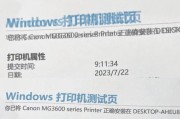在使用打印机的过程中,遇到打印质量下降或卡纸等问题时,进行打印头清洗是一种常见的解决方法。特别是当打印机长时间未使用或更换了大容量墨盒后,进行一次彻底的打印头清洗显得尤为重要。本文将详细介绍打印机大墨量清洗的步骤,确保即使是初学者也能顺利完成操作。
如何判断打印机需要清洗?
在进行清洗前,我们需要判断打印机是否确实需要清洗。以下是一些常见的迹象:
打印出的文档出现条纹、颜色不均或出现空白;
打印机显示墨盒可能已干涸的提示;
换上新的墨盒后,打印质量仍然不佳;
打印机长时间未使用。
如果出现上述情况之一,那么可能就需要对打印机进行清洗了。

打印机大墨量清洗步骤
1.打开打印机电源
确保打印机已经通电,并且连接到电脑或处于待命状态。
2.打印机驱动程序设置
在电脑上,打开控制面板,找到并打开“打印机和扫描仪”设置。确保你的打印机驱动程序是最新的,如果不是,请先更新驱动程序。
3.进入打印机属性或首选项
右键点击打印机图标,选择“打印机属性”、“首选项”或类似选项,进入打印机设置界面。
4.找到打印头清洗功能
在打印机属性或首选项中找到“维护”或“工具”选项卡。在该选项卡中,你应该能看到“清洗打印头”或“喷嘴检查”等功能。
5.执行打印头清洗
点击“清洗打印头”按钮,按照屏幕提示进行操作。一般情况下,打印机将开始自动清洗过程,可能会消耗一定量的墨水。请注意观察打印机的指示灯和电脑上的提示信息。
6.检查清洗效果
清洗完成后,选择“喷嘴检查”功能,打印出一张测试页。检查打印质量是否有所改善,如果问题仍未解决,可以重复进行清洗。
7.处理残留墨水和废墨垫
清洗过程中可能会有墨水残留在打印机内部或滴出,需要小心处理。部分打印机具有废墨垫,用于收集清洗过程中产生的废墨,如果满了,需要按照制造商的指导进行更换。
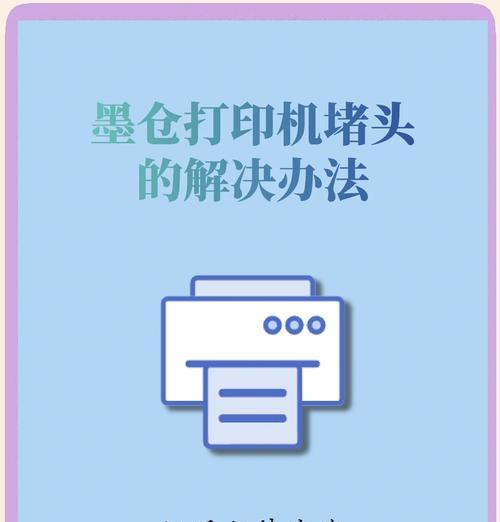
额外提示和常见问题
清洗次数过多问题:频繁清洗打印头可能会导致墨水不必要的浪费。如果清洗后打印质量仍然没有改善,建议联系打印机制造商的客服寻求帮助。
正确的打印头位置:在某些打印机型号中,需要手动将打印头移动到清洗位置,具体操作请参考打印机的用户手册。
清洗剂的选择:不建议使用非原装墨水或第三方清洗剂,这可能会损坏打印机和打印头。

结语
综合以上内容,打印机的大墨量清洗步骤虽然看起来复杂,但只要按照正确的步骤操作,就能有效解决打印质量不佳的问题。请记得在操作过程中注意个人和设备的安全,并合理处理清洗过程中产生的废墨。在遵循制造商的指导和建议的前提下,适当的维护能够显著延长打印机的使用寿命并提高打印质量。
标签: #打印机